Reservaciones de citas/alquileres
Configure su mercado de citas o alquileres.
Este complemento permite a los comerciantes implementar la funcionalidad de alquiler o cita en su mercado. Al habilitar este complemento, los comerciantes pueden crear reglas y asignarlas a los productos, y los vendedores también pueden asignar estas reglas a sus productos.
Pasos para comprar el complemento
1. Navega hasta Facturación y suscripción en tu cuenta.
2. Compra el Cita o alquiler complemento.
Cómo habilitar la inserción de la aplicación
Después de activar el complemento de reserva de citas o alquiler, debes habilitar la opción de inserción de la aplicación Shipturtle Booking en la sección de personalización del tema para mostrar los widgets en el escaparate. Sigue estos pasos:
1. En el panel de control de Shopify, accede a Tema sección debajo Canales de venta -> Tienda online -> Temas.
2. Seleccione el tema correspondiente de la lista haciendo clic Personaliza.
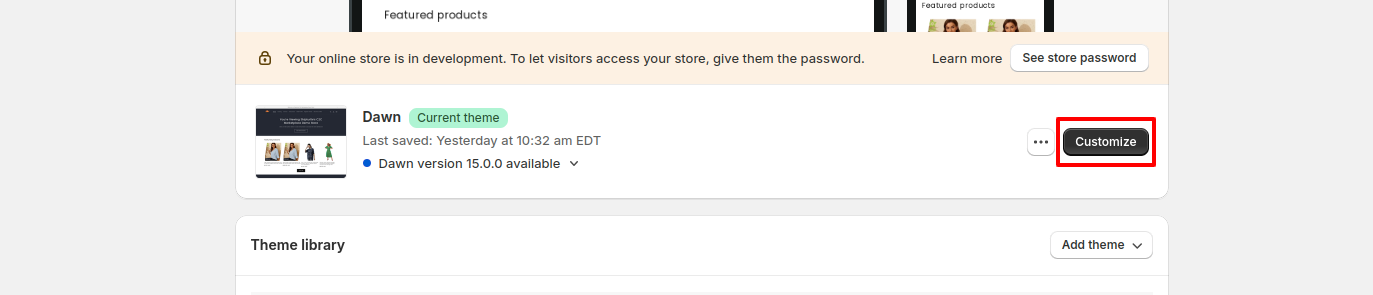
3. En la región superior izquierda de la sección Personalización del tema, haz clic en Incrustar aplicaciones botón (tercer botón del panel de navegación vertical).
4. Habilite la opción de inserción de la aplicación para Widgets de reserva.
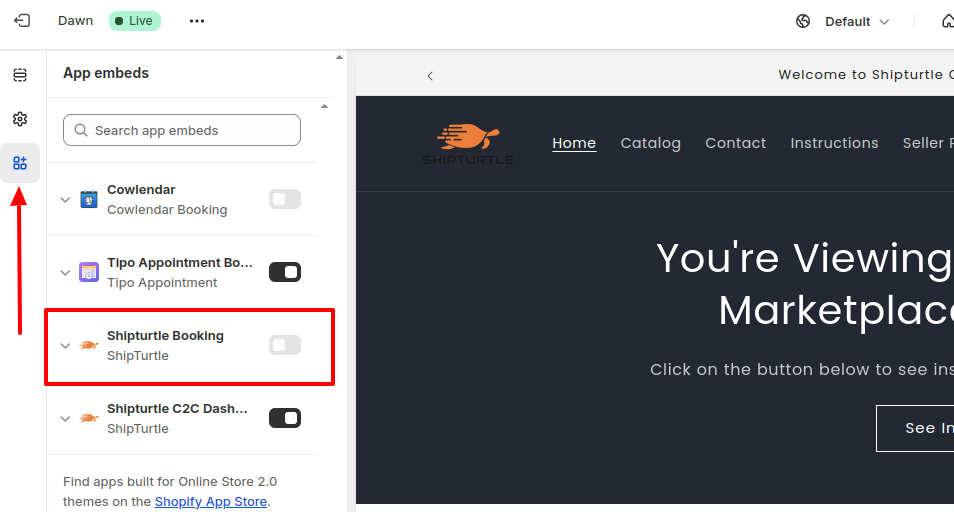
5. Haga clic Guardar para conservar los cambios de personalización del tema.
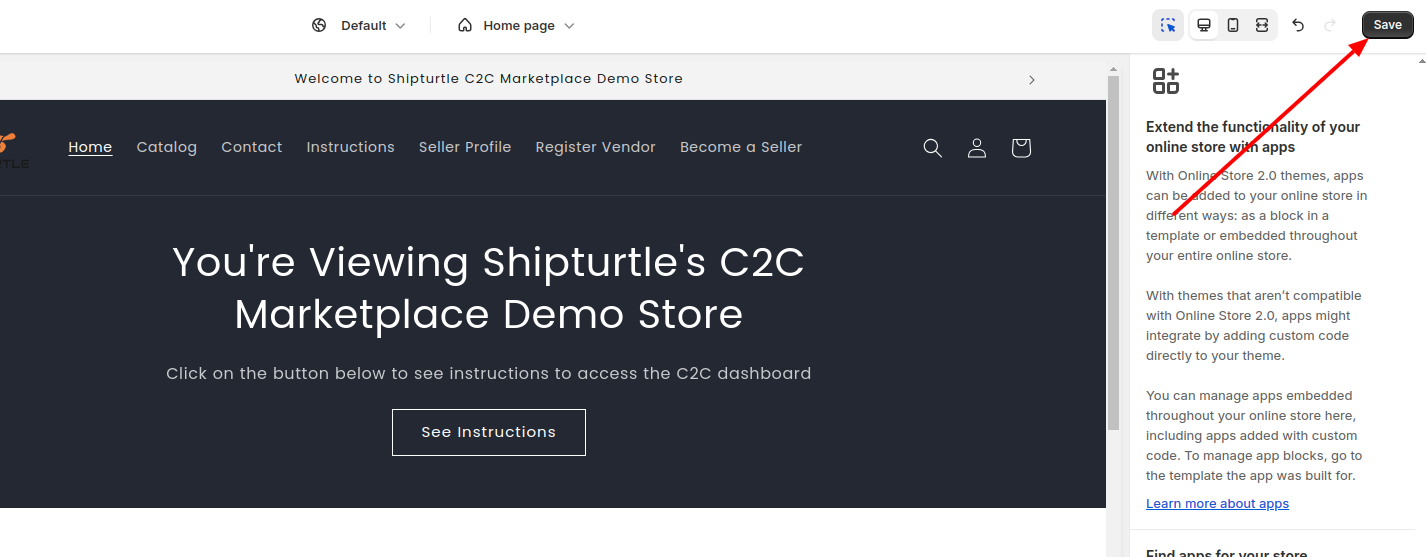
Pasos para configurar el alquiler/cita en la aplicación
Creación de reglas:
1. Navega hasta Ajustes -> Tipo de reserva en la aplicación Shipturtle.
2. Haga clic en Nuevo tipo de reserva botón.
3. Complete todos los detalles para crear una regla. Para ver las descripciones de un campo en particular, haga clic en el botón «?» botón.
4. Guardar la regla.
Asignación de reglas a los productos:
1. Abre la página de creación o actualización del producto.
2. Busca el menú desplegable llamado Tipo de reserva y seleccione la regla.
3. Para ver los detalles de la regla, haz clic en el botón «i» situado junto al menú desplegable.
4. Guardar el producto para asignar la regla a ese producto.
Actualización y administración de reglas:
1. Para cambiar la regla de un producto, actualice el producto y seleccione una regla diferente.
2. Para actualizar la regla en sí, haga clic en Editar botón de entrada Ajustes -> Tipo de reserva.
3. Nota: Puedes eliminar una regla, pero si la regla ya está aplicada a algún producto, no se puede eliminar.
Esta guía proporciona una descripción general completa de cómo implementar y administrar el complemento Nombramiento/Alquiler para una experiencia de reserva optimizada en su mercado.
